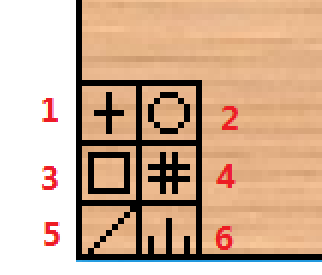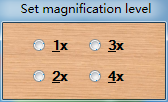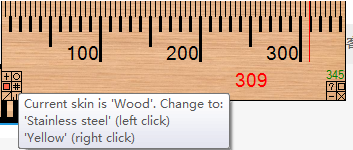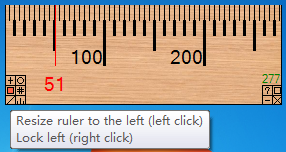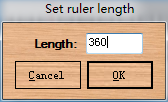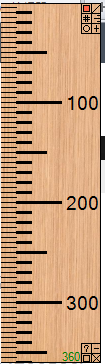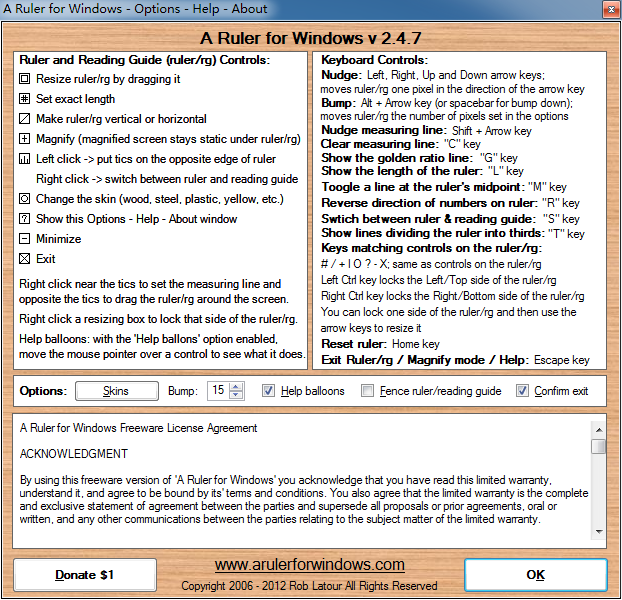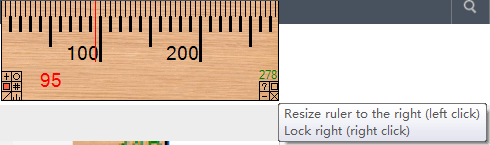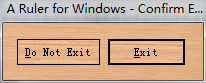實用小工具:畫素尺子
阿新 • • 發佈:2019-01-27
對於搞畫圖或者設計開發的菇涼或者童鞋來說,絕不容許有1畫素的差別啊,但是電腦螢幕,我們要怎麼測量啊?如果有一個能夠測量電腦螢幕的畫素尺子,就可以了,今天就給大家推薦這個實用的小工具。下載後不用安裝,直接雙擊開啟就可以用啦!
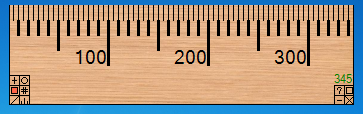
下面給大家介紹幾種功能:
首先看左下角幾個按鈕,為了方便期間,我為每個按鈕都設定了編號,下面就每個編號功能進行介紹。
- 1.change magnification level(改變放大級)
點選後,可以選擇相應的放大級數來放大視窗。
- 2.改變尺子面板屬性
當前面板顏色是“木頭色”。
左擊:改變成不鏽鋼色
右擊:改變成黃色
- 3.左調整尺子長度
左擊:以右側為基準,調整尺子的長度,即尺子向右縮排。
右擊:鎖定尺子左右移動,再次右擊解鎖
- 4.設定尺子長度
任意輸入尺子多少畫素,點選OK即可看到尺子變長變短了。
- 5.設定尺子垂直
設定使尺子豎起來,方便測量垂直高度。
- 6.設定尺子刻度條
左擊:設定尺子刻度條在下方,再次左擊還原
右擊:將尺子改變成導讀條,即隱藏刻度條
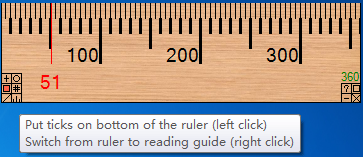
接下來,我們在看尺子的右邊,同樣用編號代替。
- 7.幫助按鈕
關於尺子程式的一些介紹,當然最重要的就是那個Donate按鈕啦,工程師那麼辛苦的開發出來,多多少少捐贈一點嘛,不過我們在中國,不知道捐贈的1美元開發者能收到嗎?
- 8.右調整尺子長度
左擊:以左側為基準,調整尺子的長度,即尺子向左縮排。
右擊:鎖定尺子左右移動,再次右擊解鎖。
- 9.最小化按鈕
單擊,尺子最小化到工作列,單擊工作列即可恢復。
- 10.關閉按鈕
確認是否退出,退出點選“EXIT”